Les informations sur les conversations vous montrent la portée et l’implication de vos conversations dans Yammer afin de vous aider à mesurer l’efficacité de vos conversations. Vous pouvez afficher des informations sur les conversations que vous créez, et si vous êtes un administrateur de communauté, vous pouvez afficher des informations sur toutes les conversations créées dans votre communauté.
Important : Les informations sur les conversations ne sont disponibles que pour les conversations démarrées après le 1er janvier 2021. Les Informations conversations ne sont pas disponibles pour les messages privés.
Les auteurs de conversations et les administrateurs de communauté peuvent :
-
Mesurer la portée: voir combien de personnes ont vu votre conversation pour vous aider à comprendre l’étendue de l’audience.
-
Surveiller l’engagement: découvrez quand chaque conversation a été publiée, combien de personnes ont échangé des commentaires, des réactions et des partages pour suivre l’impact de vos communications.
-
Renforcez les conversations: Comprenez le flux et le flux dans la façon dont les personnes échangent avec votre conversation et mesurez si des fonctionnalités telles que l’épinglage ou l’épinglage de la conversation renforcent l’engagement.
Qui pouvez voir les informations sur les conversations ?
Community membres peuvent consulter des informations sur les conversations qu’ils créent, et les administrateurs de communauté peuvent consulter les informations de toutes les conversations créées dans les communautés qu’ils gèrent.
Comment puis-je voir les informations sur les conversations ?
-
Ouvrez le menu d’une conversation que vous avez déjà sélectionnée ou d’une conversation faisant partie d’une communauté que vous gérez en sélectionnant l’icône Plus d’informations

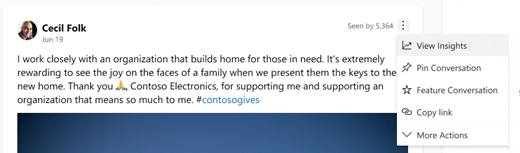
-
Cliquez sur Afficher Informations.
-
Pour plus d’informations sur la conversation, consultez les informations suivantes :
-
Extrait deconversation : voir un extrait de votre message en haut de la page pour donner du contexte à la conversation que vous mesurez.
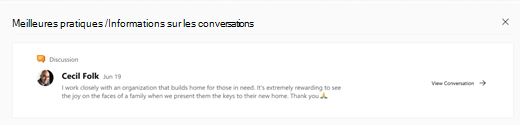
-
Impressions: afficher le nombre unique d’utilisateurs qui ont vu cette conversation.
-
Engagement: consultez le nombre de réactions, de commentaires et de partages pour cette conversation.

-
Tendances desconversations : afficher le nombre de fois que cette conversation a été vue par les utilisateurs, ainsi que le nombre total de réactions et de commentaires durant les 28 premiers jours à partir de la publication de la conversation. La section Tendances contient également des marqueurs pour les actions entreprises dans la conversation, telles que l’épinglage dans une communauté ou l’utilisation de la fonctionnalité pour la promouvoir au seinYammer réseau.
Utilisez ces tendances pour comprendre le flux et le flux dans la façon dont les personnes s’engagent dans votre conversation afin que vous pouvez faire des actions comme mettre en scène ou épingler la conversation pour amplifier l’engagement. Le graphique Tendances affiche jusqu’à quatre actions entreprises sur une conversation en un jour.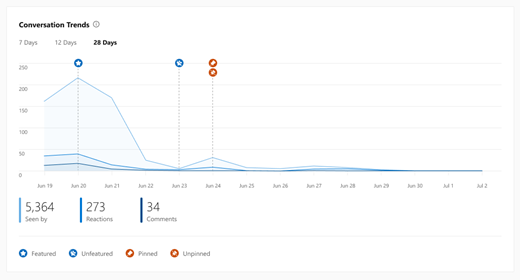
-
Réactions: comment les personnes ont réagi à votre conversation dans les différents types de réactions dans Yammer.
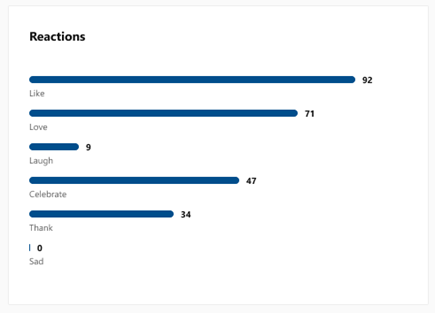
-
Commentaires principaux: affichez les commentaires les plus importants de cette conversation, triés selon le nombre de réactions le plus élevé.

-
Partages : Découvrez le nombre de fois où votre conversation a été partagée, la communauté dans laquelle elle a été partagée, son nombre vu, ses commentaires et ses réactions.
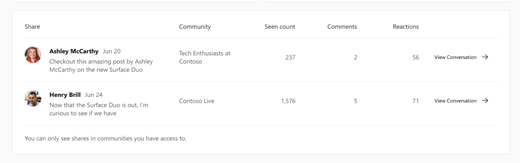
FAQ
Q : À quelle fréquence les données des informations sur les conversations sont-elles mises à jour ?
R : Les sections Impressions,Engagement,Réactions,Commentaires principaux et Partages sont mises à jour en temps quasi réel. La section Tendances des conversations est mise à jour toutes les 24 heures.
Q : Combien de marqueurs, tels que Paré ou Épinglés, s’afficheront dans tendances de conversation ?
R : Le graphique Tendances des conversations peut afficher jusqu’à quatre marques en un jour. Par exemple, le fait de marquer une conversation comme étant en vedette, puis d’une non-fonctionnalité compte pour deux marques.
Q : Les conversations sont-Informations disponibles pour les communautés externes, non connectéesMicrosoft 365 et les All-Company externes ?
R : Oui, des informations sur les conversations sont disponibles pour les communautés externes, les communautés connectéesMicrosoft 365 et la communauté All-Company réseau.
Q : Où puis-je trouver des rapports sur Yammer’activité pour l’ensemble de mon réseau ?
R : Utilisez le tableau Microsoft 365de rapports sur l’utilisation des appareils, qui inclut le rapport d’activité Yammer, le rapport d’activité Yammer communautés et le Yammer d’utilisation des appareils. Ces rapports sont accessibles à tous les membres de votre organisation qui disposent Microsoft 365 rôle de lecteur de rapports. Pour obtenir ces rapports, dans Microsoft 365, allez à l'>sur l’utilisation >un rapport.
Q : Les administrateurs Yammer réseau peuvent-ils consulter les informations de toutes les conversations du réseau ?
R : La fonctionnalité d’informations sur les conversations est actuellement disponible pour les auteurs de conversation et les administrateurs de communauté. Les administrateurs réseau ne peuvent pas afficher les informations des conversations, sauf s’ils sont l’auteur ou un administrateur de communauté dans la communauté dans laquelle la conversation a été publiée.










